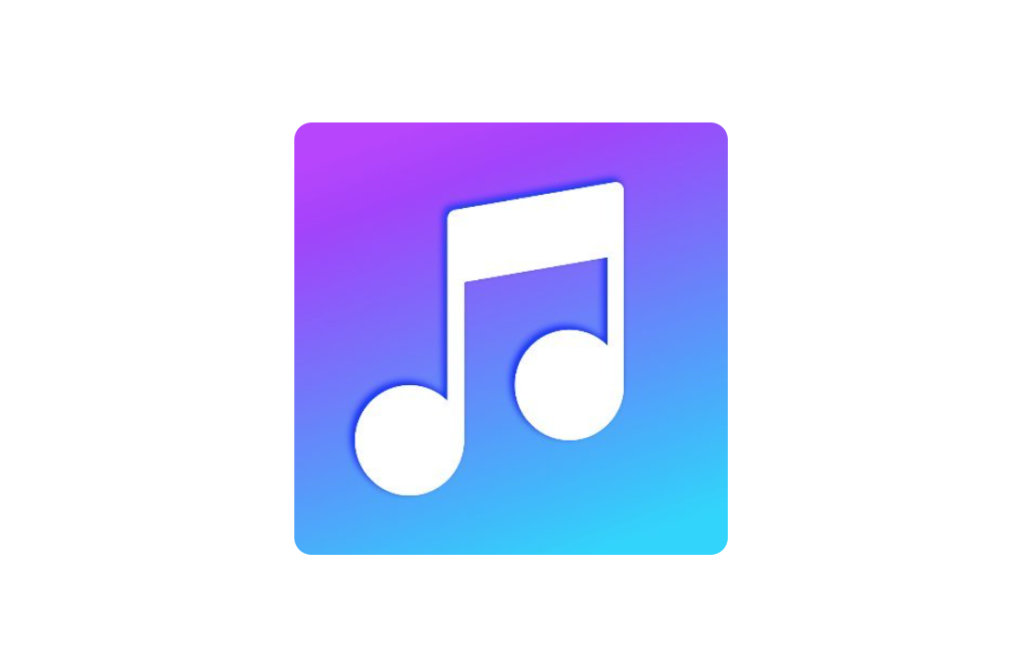本家MusicBox(MusicFM)のダウンロード・インストールのやり方がわからない方は「【2020年最新】今でも本家MusicFMをダウンロード/インストールする方法まとめ」で解説してるので読んでみてね!!
本家MusicBox(MusicFM)のダウンロード可能数を増やしまくる(無限化)する方法
今回は本家MusicBox(MusicFM)のダウンロード数を無限にする方法を紹介します。
とは言っても、一時的なので無限にしている間に一気に曲をダウンロードする必要があります。
少し専門的なことをしますが、難しいことではありません。
初心者でもできるように噛み砕いて説明するので読んでいってください。
ちなみに脱獄している方はMusicBoxInfinityを使うだけでダウンロード数を無限にできます。
【MusicBox(紫)】ダウンロード無限にする脱獄アプリ「MusicBox Infinity」
必要なもの
- PC
- 少しのPCに関する知識
- 自分の家のWi-FI
- 根気?
本家MusicBox(MusicFM)ダウンロード数無限化方法
まず、どうやって増やすかを簡単に説明すると、MusicBox(MusicFM)は昔のMusicFMのようにデバイス内にはダウンロード可能数を保存していません。
一回一回「theinfoapps.com」というサーバーにデータを送って残りのダウンロード可能数を管理しています。
ちなみに、送っているデータは以下のとおりです。
- キャリア
- iPhoneのモデル
- 脱獄しているか
- ユニークデバイスID(UDID)
- デバイスID
- インストールされているアプリのバージョン
- iOSのバージョン
- スキン
- スマホのタイプ(iPhone,iPad等)
- 使用言語
- etc…
以上の情報が流れて欲しくない人は使用を控えましょう。
ちなみに、セキュリティー上バレたらやばい情報はなさそうです。
つまり、その通信内容を改変してしまえば残りのダウンロード可能数を変更できてしまうわけです。
まず、HTTPプロキシソフトFiddlerをインストールする必要があります。
https://www.telerik.com/download/fiddler へアクセスし、適当な情報を入力して「DOWNLOAD」ボタンをクリックします。
またはココからダウンロード。
ダウンロード出来たら起動してインストールします。
次に、FiddlerでiPhoneの通信を覗けるように設定します。
https://telerik-fiddler.s3.amazonaws.com/fiddler/addons/fiddlercertmaker.exeからダウンロードしてインストールしてください。
上2つのインストールができたらFiddlerを起動します。
「Tools」から「Options…」をクリック。
「Connections」をクリックし、「Allow remote computers to connect」にチェックを入れます。
入れたらOKをクリック。
次にPCでコマンドプロンプトを起動します。
起動の仕方がわからない人は[Windowsキー]>[“cmd”を入力]>[エンター]で起動すると思います。
起動したら「ipconfig」と打ち込んでエンターを押してください。
ズラッと色々表示されると思いますが、その中で自分のPCのローカルIPアドレスを探します。
IPv4 アドレスと書かれている奴です。
私の場合、「192.168.3.3」ですね。
これを覚えておいてください。
iPhoneを起動してWI-FIの設定を開いてください。
自分が今つないでいるWi-Fiの右にある「i」をタップします。
いろいろ表示されますが、一番下までスクロールします。
するとHTTPプロキシというのがあるので「手動」に設定し、「サーバ」の所に先ほど調べたIPアドレスを入力(私の場合192.168.3.3)します。
ポートの所には8888を入力してください。
次に、iPhoneのSafariを開いて「http://ipv4.fiddler:8888/」へアクセスします。
これは手打ちで入力してください。(別に手打ちじゃなくてもいいけど。)
すると、プロファイルをインストールするか聞かれるのでインストールしてください。
次に、PCに戻ってFiddlerを起動します。
起動できたら右上にある「FiddlerScript」をクリックします。
すると、色々プログラムが表示されると思います。
上のGo to: の右にあるのをクリックして「OnBeforeResponse」をクリクします。
クリックするとあるプログラムの行数まで飛ぶので、
「 static function OnBeforeResponse(oSession: Session) {」
の下に以下のプログラムをコピペしてください。
oSession.utilDecodeResponse();
oSession.utilReplaceInResponse(‘”quota”: ‘,'”quota”: 10000’);
}
こんな感じ↓
以上のように入力できたら「Save Script」をクリックします。
MusicFM・MusicBoxを起動してダウンロード回数がいっぱいになっていれば成功です。
PCでFiddlerを起動していてiPhoneのHTTPプロキシ設定を「オフ」にしない限りダウンロードは無限にできます。
注意
勿論、Fiddlerを終了したりHTTPプロキシをオフにするとカウントが元に戻るので注意してください。
ダウンロードを存分にしたらWi-Fi設定のHTTPプロキシを「オフ」にすることを忘れないでください。
オフにしないままFiddlerを終了しているとネットに繋がらない状態になっています。
最後に
またいい方法が見つかれば紹介します。
今回紹介した方法のいい所は、難しい&メンドクサイPCの設定さえ一度行ってしまえばあとは何人でも同じWi-Fiに繋いでいれば簡単なiPhoneの設定をするだけでダウンロード数の無限化を行えることです。
今回やったことをまとめると
- [PC]Fiddlerのインストール
- [PC]Fiddlerプラグインのインストール
- [PC]Fiddlerの設定を変更
- [PC]IPアドレスを調べる
- [PC]スクリプトを編集
- [iPhone]プロファイルのインストール
- [iPhone]Wi-Fiの設定
です。
一度設定をしてしまえば次からはFiddlerの起動とiPhoneのWi-Fiの設定だけでいいので2回目からは楽です。
デメリットはFiddlerを終了するとダウンロードカウントが元に戻ってしまうことですね・・・。
そもそも、4G(LTE)環境で音楽をダウンロードする人は少ないと思うのであまり関係ない気もしますが・・・。
消される前にインストールするべし!
Yealicoは漫画を読むことができますが、それの動画版のイメージです。TikTokのようにスクロールで半無限に動画を視聴できます。 [ad_dis_top]TikTokのように快適に動画を見まくれるT[…]
管理人がオススメするお得な情報
無料でオリパが引ける「ICHICA」
1,000円→無料
登録時にもらえる1000円分のポイントで毎日オリパが引ける。
課金するとさらにお得な損しないオリパも引けるので激アツ!!
Audibleが2ヶ月無料(5/9まで)
3,000円→無料
AudibleはAmazonが出している本を聴くサービス。
作業をしながら本を読む(聴く)事が出来るので、効率良く情報のインプットが可能に。
読み放題のKindleUnlimitedが2ヶ月無料
1,960円→無料
漫画・小説・雑誌などが読み放題のKindleUnlimited。
即解約しても、期間中は利用できるので心配な方は即解約でもOK。